Как окончательно удалить аккаунт Instagram
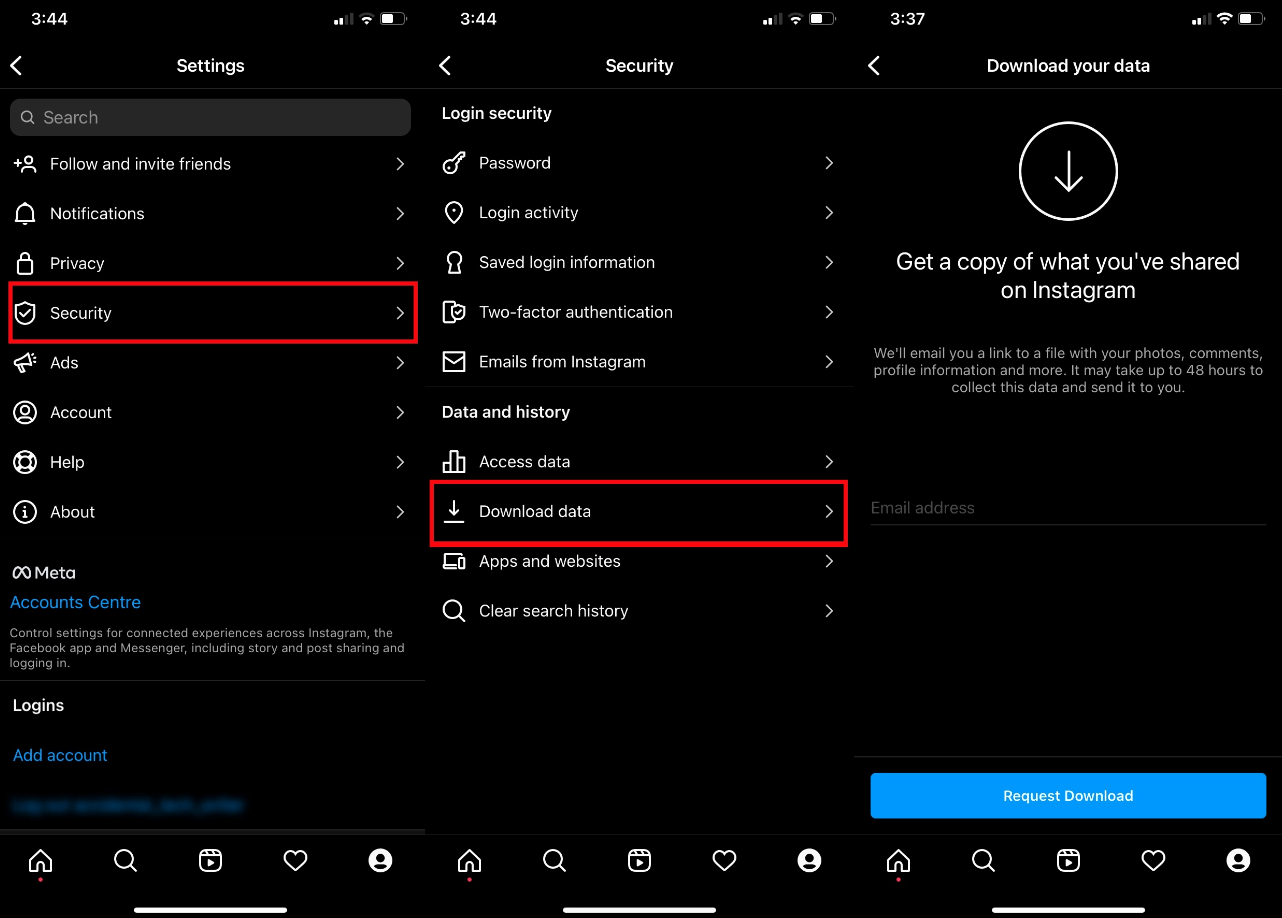
Зачем удалять аккаунт Instagram
Instagram удобен для демонстрации навыков и общения, но он может отвлекать или больше не соответствовать личным или профессиональным целям. Удаление аккаунта — радикальный, но окончательный способ прекратить доступ к контенту и уведомлениям.
Важно: удаление — необратимо после 30 дней. Если вы хотите временно уйти, рассмотрите деактивацию аккаунта.
Как сохранить данные Instagram перед удалением
Обязательно скачайте архив своих данных. В архив входят публикации, истории, комментарии и другие метаданные. Без архива восстановить контент будет невозможно.
Шаги для скачивания данных:
- Откройте Instagram в приложении или браузере и войдите в аккаунт.
- В правом нижнем углу нажмите на свой профиль.
- В правом верхнем углу откройте Настройки.
- Выберите Безопасность.
- В разделе Данные и история нажмите Загрузка данных.
- Введите адрес электронной почты и нажмите Запросить загрузку.
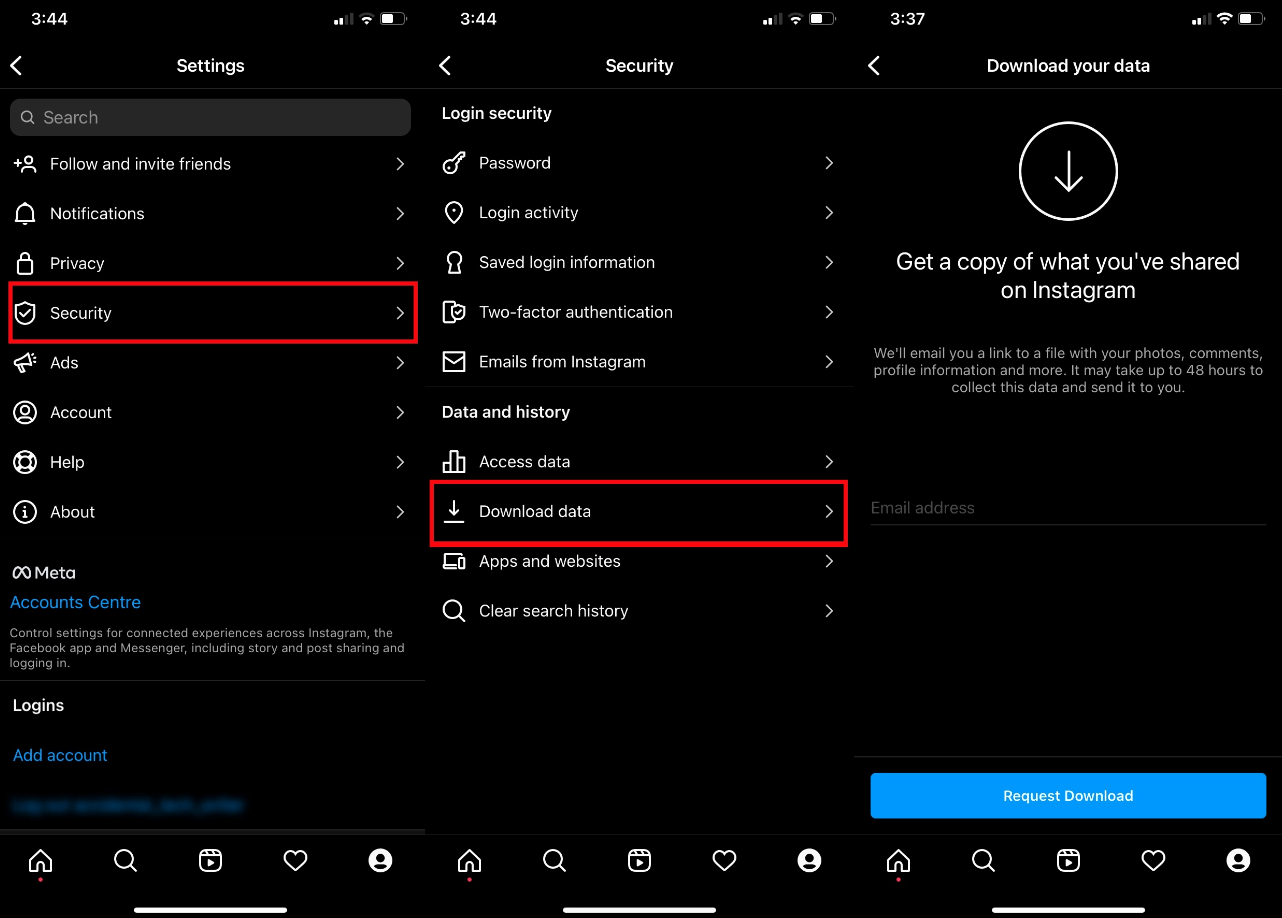
После запроса Instagram проверит аккаунт и сформирует архив. Вы получите ссылку на скачивание в течение примерно 48 часов. Ссылка приходит на указанный вами e‑mail.
Шаги для окончательного удаления аккаунта Instagram
Instagram не позволяет окончательно удалить аккаунт через мобильное приложение. Удаление выполняется через веб-интерфейс (браузер на компьютере или в мобильном браузере).
- Войдите в свой аккаунт Instagram через браузер.
- Откройте Настройки в профиле.
- Нажмите Посмотреть больше в Центре учётных записей.
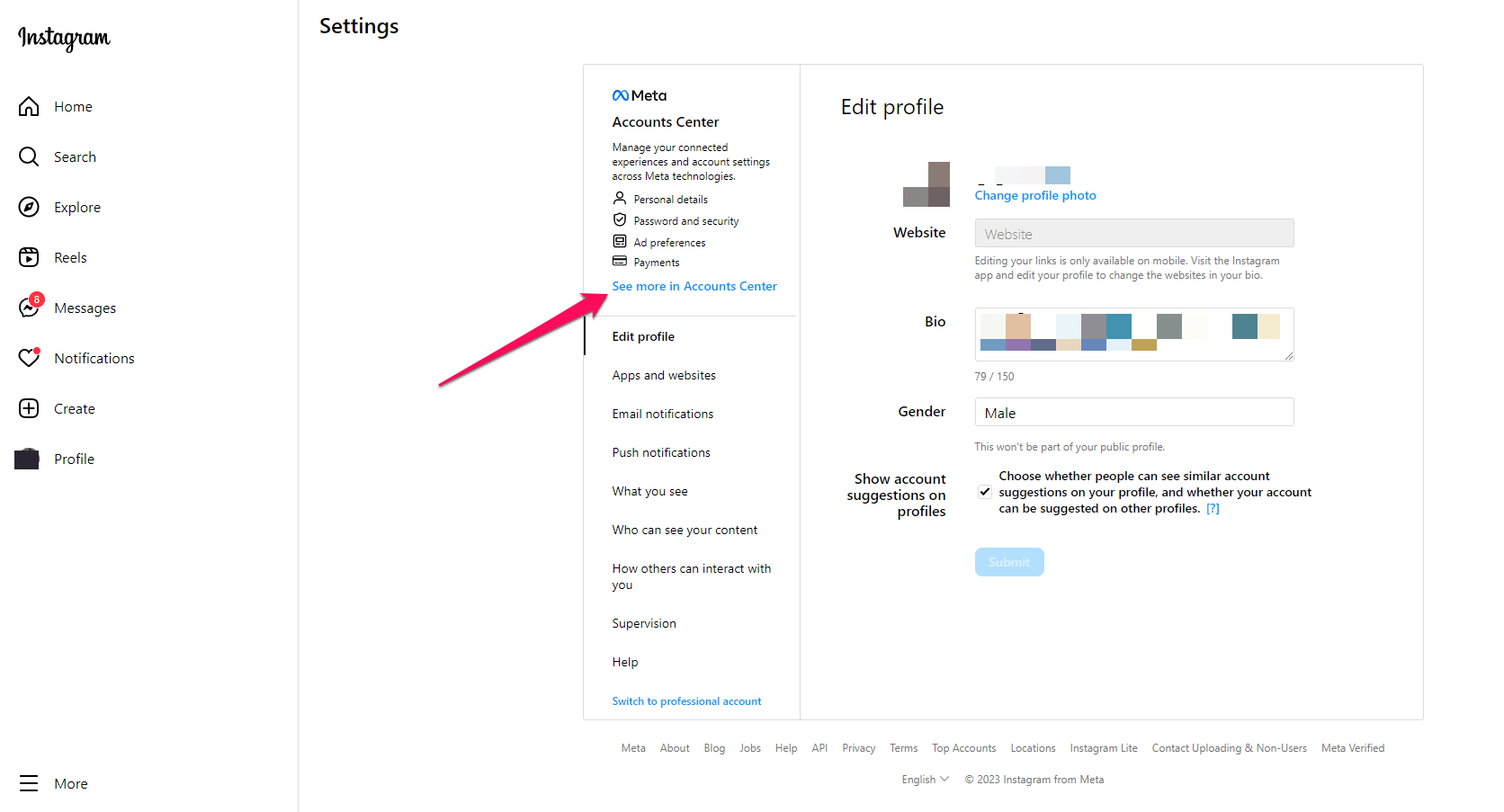
- Перейдите в раздел Личные данные.
- Выберите Управление владельческими правами и доступом к аккаунту.
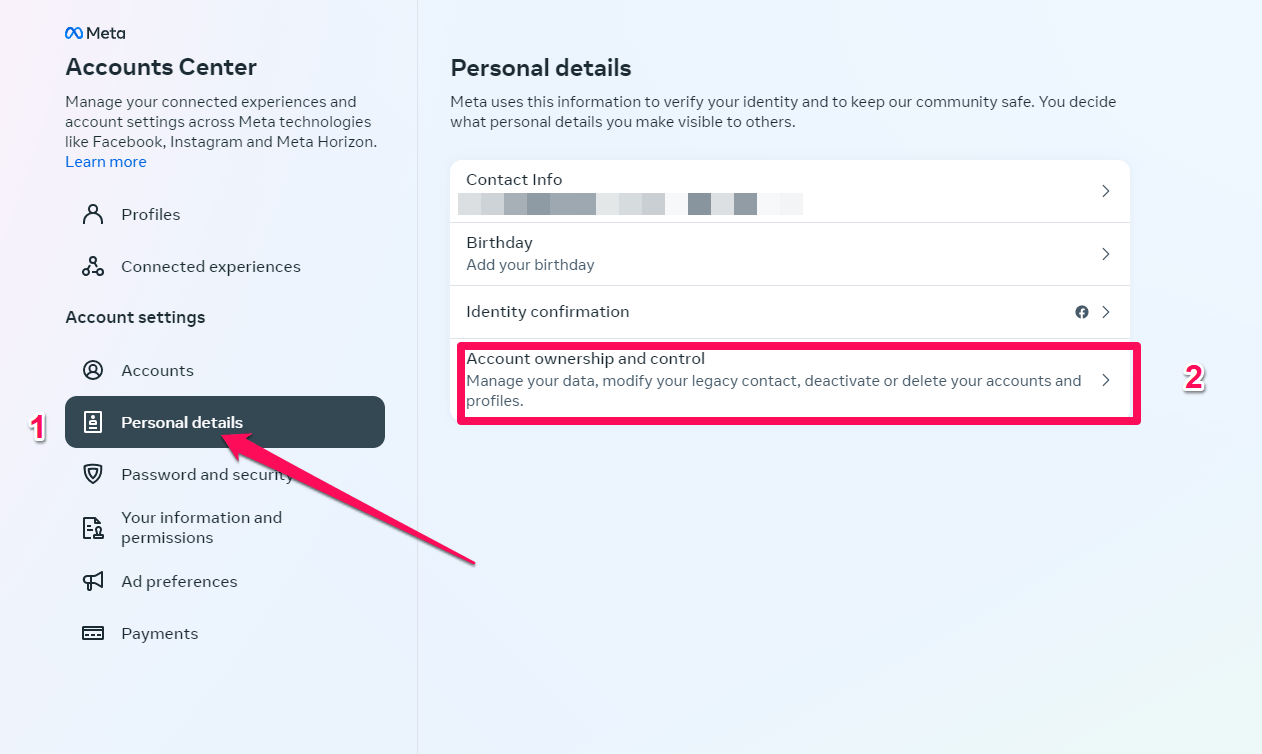
- Нажмите Деактивация или удаление.
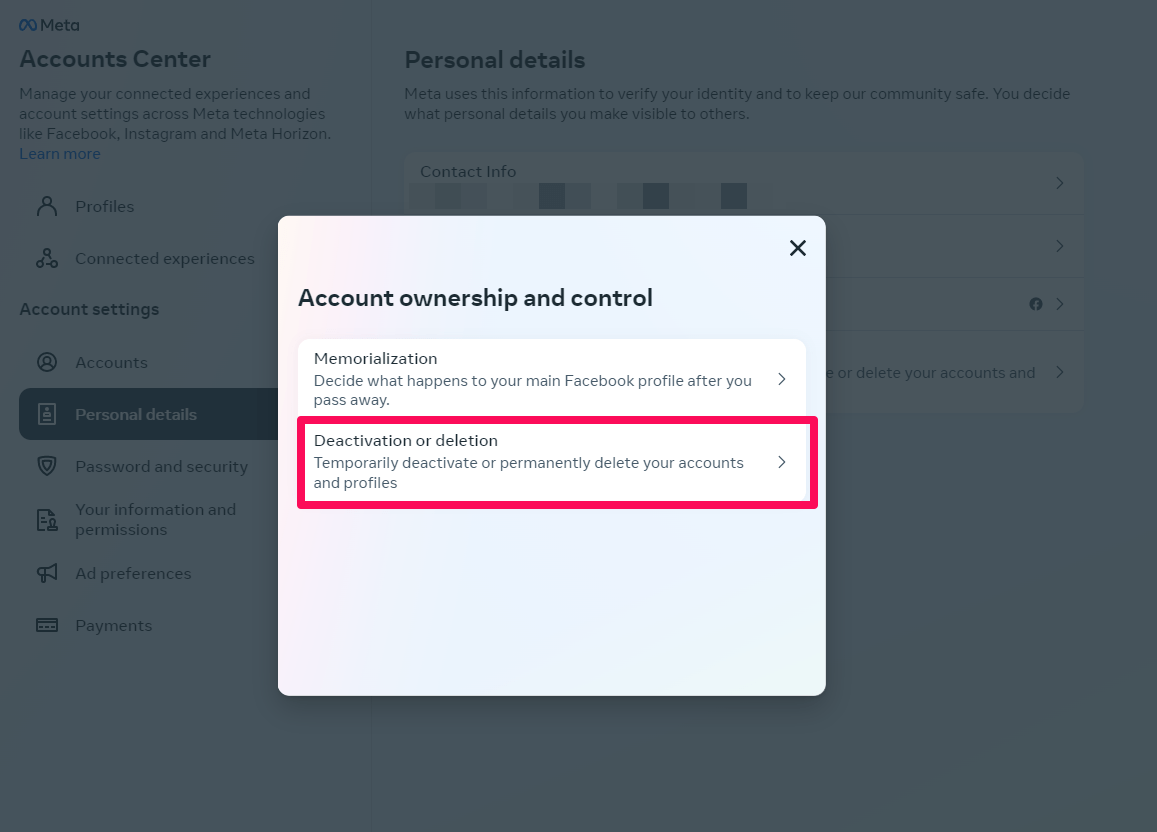
- Выберите аккаунт, который хотите удалить, если у вас несколько аккаунтов.
- Нажмите Удалить аккаунт, затем Продолжить и следуйте инструкциям на экране.
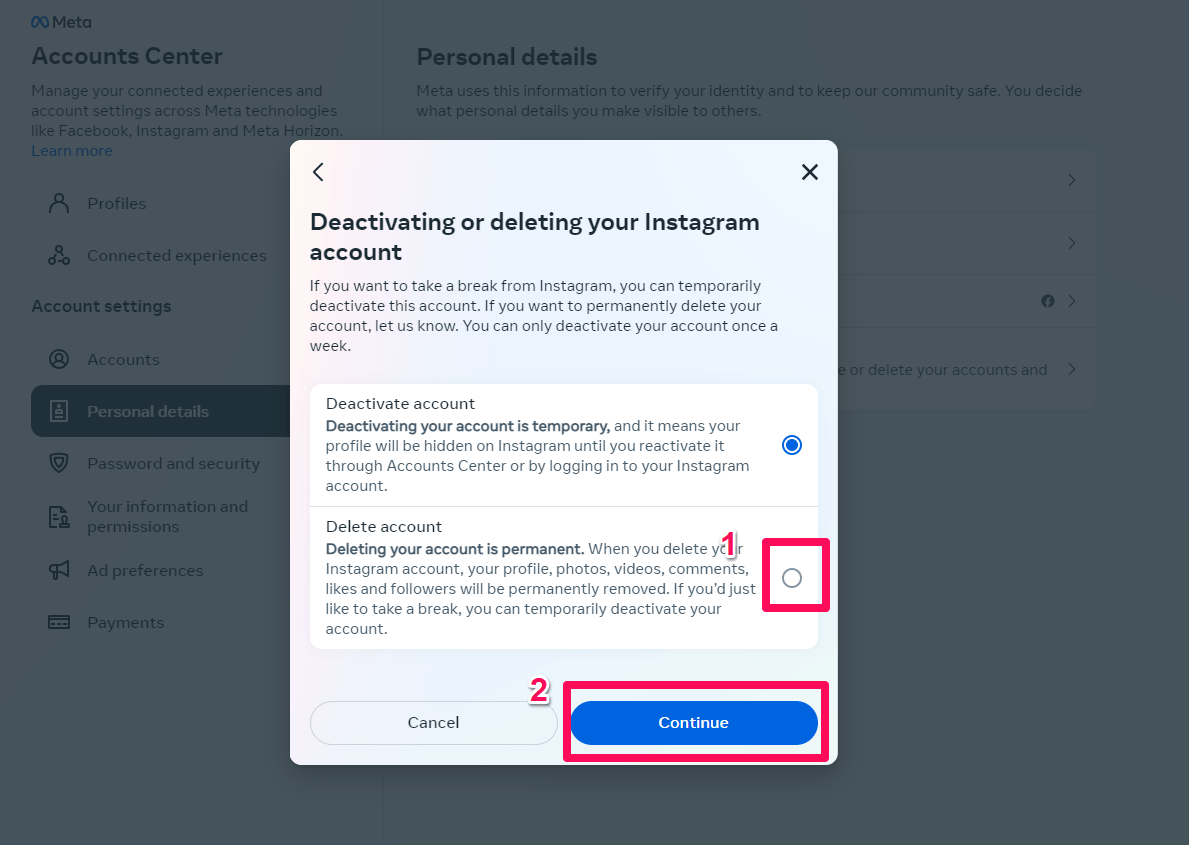
После подтверждения Instagram сохраняет данные и даёт 30‑дневный период, в течение которого вы можете отменить удаление, просто войдя в аккаунт. По истечении 30 дней доступ к аккаунту и данные будут удалены окончательно.
Примечание: если аккаунт использовался для входа в другие сервисы или привязан к Facebook/Meta, сначала проверьте альтернативные способы восстановления доступа к этим сервисам.
Альтернативы удалению
- Временная деактивация аккаунта — скрывает профиль до повторного входа.
- Удаление приложения с телефона — снижает частоту использования, но не удаляет аккаунт.
- Очистка подписок и уведомлений — уменьшит информационный шум.
Когда удаление не подходит
- Если вы планируете снова использовать имя пользователя или контент. После удаления имя может быть сложно вернуть.
- Если аккаунт связан с бизнес‑страницей, рекламными кампаниями или вы используете его для входа в сервисы — сначала перенесите права.
- Если вам нужны данные для налогов, контрактов или портфолио — сначала скачайте архив.
Чек‑лист перед удалением
Для всех пользователей:
- Скачали архив данных и проверили содержание.
- Отвязали платные подписки и приложения.
- Сняли привязку к Facebook/Meta (если необходимо).
- Уведомили подписчиков или заказчиков (при необходимости).
Рекомендации по ролям:
- Влиятель/создатель контента: убедитесь, что у вас есть локальные копии всех видео и медиа, а также копии контрактов и статистики.
- Бизнес: перенос администраторских прав и экспорт рекламных кампаний и счётчиков.
- Обычный пользователь: удаление личных данных из описания профиля и отключение двуфакторной аутентификации перед удалением, если вы планируете доступ к почте.
Модель принятия решения (коротко)
- Если вам нужен перерыв — временная деактивация.
- Если аккаунт вам больше не нужен или вы хотите полностью удалить следы — удаление через веб.
- Если важны данные — сначала скачайте архив.
flowchart TD
A[Хотите уйти с Instagram?] --> B{Нужен ли аккаунт в будущем}
B -- Да --> C[Временная деактивация]
B -- Нет --> D{Нужны ли ваши данные}
D -- Да --> E[Скачать архив -> Удалить аккаунт]
D -- Нет --> F[Удалить аккаунт сразу]Критерии приёмки
- Вы получили подтверждение на почту о запросе на удаление (если применимо).
- При входе в аккаунт в течение 30 дней возможность отменить удаление есть.
- По прошествии 30 дней аккаунт и контент недоступны.
Частые ошибки и что делать
- Ошибка: попытка удалить аккаунт через мобильное приложение. Решение: откройте Instagram в браузере.
- Ошибка: забыли скачать данные. Решение: восстановление контента невозможно — используйте резервную копию почты или локальные файлы, если есть.
- Ошибка: аккаунт привязан к бизнес‑ресурсам. Решение: перенесите права администратора перед удалением.
Безопасность и конфиденциальность
Перед удалением проверьте:
- Удалены ли сохранённые платёжные данные и подписки.
- Сброшен ли список доверенных устройств и авторизаций.
- Отменены ли интеграции с внешними сервисами.
Это снизит риск утечки данных и упростит переход.
Краткое резюме
Удаление аккаунта Instagram — простая, но серьёзная операция. Скачайте данные заранее, проверьте связи с другими сервисами и действуйте через веб‑интерфейс. У вас есть 30 дней на отмену. Если вы не уверены, начните с временной деактивации.
Если остались вопросы по процессу или вы хотите получить чек‑лист в формате таблицы, напишите в комментариях.
Похожие материалы

Herodotus: механизм и защита Android‑трояна

Включить новое меню «Пуск» в Windows 11

Панель полей сводной таблицы в Excel — руководство

Включить новое меню «Пуск» в Windows 11

Дубликаты Диспетчера задач в Windows 11 — как исправить
